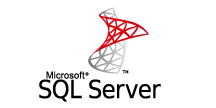各製品の資料を入手。
詳細はこちら →製品をチェック
製品の情報と30日間無償トライアル
SQL Server 連携ソリューションSAP Lumira でSQL Server のOData Feeds を取り込み
API Server を使用してSAP Lumira での変更を反映するSQL Server フィードのデータビジュアライゼーションを作成します。
古川えりかコンテンツスペシャリスト
最終更新日:2022-06-10
この記事で実現できるSQL Server 連携のシナリオ
こんにちは!ドライバー周りのヘルプドキュメントを担当している古川です。
CData API サーバーおよびADO.NET Provider for SQL (または250+ の他のADO.NET Providers) を使って、SAP Lumira でSQL Server に基づくビジュアライゼーションを作成できます。API サーバーにより、リアルタイムデータへの接続が可能になります。ダッシュボードとレポートはオンデマンドで更新できます。この記事では、常に最新であるグラフを作成する方法を説明します。
API サーバーをセットアップ
以下のステップに従って、安全なSQL Server OData サービスの作成を開始します。
デプロイ
API サーバーは独自のサーバーで実行されます。Windows では、スタンドアロンサーバーまたはIIS を使用して展開できます。Java サーブレットコンテナで、API Server WAR ファイルをドロップします。詳細とハウツーについては、ヘルプドキュメントを参照してください。
API Server は、Microsoft Azure、Amazon EC2、Heroku にも簡単にデプロイできます。
SQL Server に接続
API サーバーとADO.NET Provider for SQL を展開した後、[Settings]->[Connection]をクリックし、API サーバーコンソールで新しい接続を追加してSQL Server に接続するために必要な認証値とその他の接続プロパティを指定します。
SQL Server 接続プロパティの取得・設定方法
Microsoft SQL Server への接続には以下を入力します。
- Server: SQL Server が稼働するサーバー名。
- User: SQL Server に接続するユーザー名。
- Password: 接続するユーザーのパスワード。
- Database: SQL Server データベース名。
Azure SQL Server およびAzure Data Warehouse への接続
Azure SQL Server およびAzure Data Warehouse には以下の接続プロパティを入力して接続します:
- Server: Azure 上のサーバー。Azure ポータルの「SQL databases」(もしくは「SQL data warehouses」)-> データベースを選択 -> 「Overview」-> 「Server name」で確認が可能です。
- User: Azure に認証するユーザー名。
- Password: 認証するユーザーのパスワード。
- Database: Azure ポータルでSQL databases (or SQL warehouses) ページに表示されるデータベース名。
接続を構成する際に、Max Rows プロパティを定めることも可能です。これによって戻される行数を制限するため、可視化・レポートのデザイン設計時のパフォーマンスを向上させるのに役立ちます。
次に、[Settings]->[Resources]をクリックして、API サーバーへのアクセスを許可するSQL Server エンティティを選択できます。
API サーバーユーザーを承認
作成するOData サービスを決定したら、[Settings]->[Users]をクリックしてユーザーを承認します。API サーバーは、認証トークンベースの認証を使用して主要な認証スキームをサポートします。IP アドレスに基づいてアクセスを制限することもできます。デフォルトでは、ローカルマシンへの接続のみが制限されています。SSL を使用して、接続を認証及び暗号化することができます。
SAP Lumira からSQL Server への接続
以下のステップに従って、SQL Server をSAP Lumira に取得します。SQL クエリを実行するか、UI を使用できます。
- SAP Lumira で[File]->[New]->[Query with SQL]とクリックします。Add New Dataset ダイアログが表示されます。
- [Generic]セクションを展開し、[Generic OData 2.0 Connector]オプションをクリックします。
-
[Service Root URI]ボックスに、API サーバーのOData エンドポイントを入力します。URL は次の例のようになります。
https://your-server:8032/api.rsc -
[User Name]と[Password]のボックスにAPI ユーザーのユーザー名と認証トークンを入力します。これらの資格情報は、HTTP 基本認証で使用されます。

ツリーでエンティティを選択するか、SQL クエリを入力します。この記事では、SQL Server Orders エンティティをインポートします。

-
[Connect]をクリックすると、SAP Lumira は対応するOData 要求を生成し、結果をメモリにロードします。その後、フィルタ、集計、要約関数など、SAP Lumira で使用可能な任意のデータ処理ツールを使用できます。

データのビジュアライゼーションを作成
データをインポートした後、[Visualize]ルームでデータのビジュアライゼーションを作成できます。以下のステップに従って、基本グラフを作成します。
[Measures and Dimensions]ペインで、メジャーとディメンションを[Visualization Tools]ペインの[x-axis]フィールドと[y-axis]フィールドにドラッグします。SAP Lumira は、API サーバーのメタデータサービスからディメンションとメジャーを自動的に検出します。
デフォルトでは、SUM 関数はすべてのメジャーに適用されます。メジャーの横にある歯車のアイコンをクリックしてデフォルトの要約を変更します。
- [Visualization Tools]ペインで、グラフの種類を選択します。
- [Chart Canvas]ペインで、フィルタを適用し、メジャーで並べ替え、ランキングを追加して現在のSQL Server でグラフを更新します。